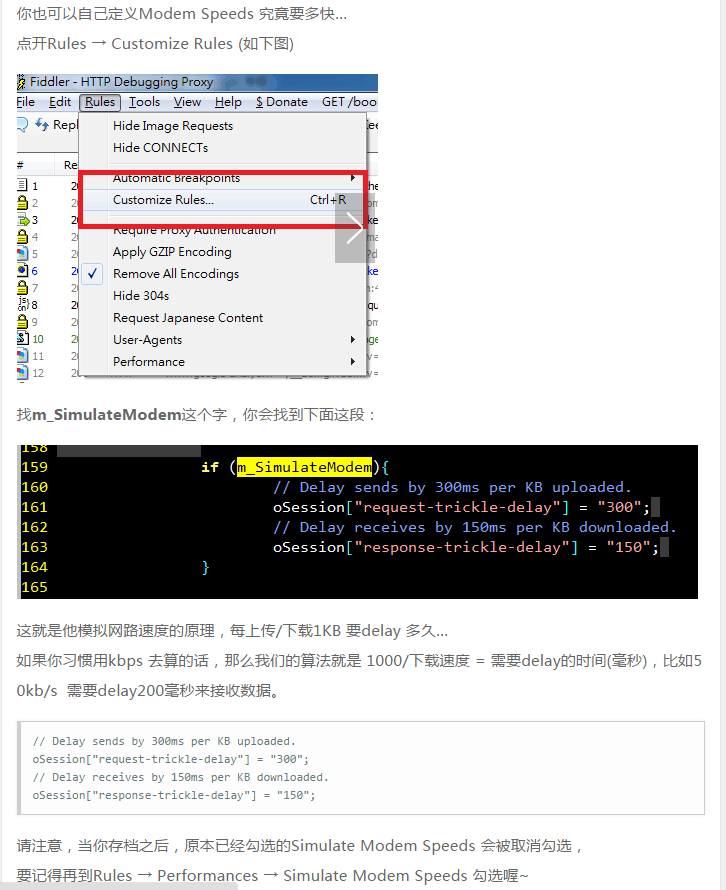fiddler简单使用
fiddler简单使用
- 1.简介
- 2.安装配置
- 3.常用的一些点
- 3.1.AutoResponder和willow重定向
- 3.2.网速限制
- 3.3.Fiddler替换HTTP Request Host
- 3.4.使用Filters过滤host
- 3.5.Fiddler中设置断点
1.简介
Fiddler是一个http协议调试代理工具,它能够记录并检查所有你的电脑和互联网之间的http通讯,设置断点,查看所有的“进出”Fiddler的数据(指cookie,html,js,css等文件,这些都可以让你胡乱修改的意思)。 Fiddler 要比其他的网络调试器要更加简单,因为它不仅仅暴露http通讯还提供了一个用户友好的格式。Fiddler是用C#写出来的,它包含一个简单却功能强大的基于JScript.NET事件脚本子系统,它的灵活性非常棒,可以支持众多的http调试任务,并且能够使用.net框架语言进行扩展。
2.安装配置
Fiddler有两个版本,下载地址 http://www.telerik.com/download/fiddler ,针对Fiddler2和Fiddler4,对应的Willow插件版本也是不一样的。本文使用和针对的主要是Fiddler4.
配置:打开fiddler,在菜单中选择Tools->Fiddler Options,如下图选择ok后,关闭Fiddler并重新打开Fiddler,就可以用Fiddler抓取本地所有的流量了。

手机抓包:抓取手机数据包和抓去电脑上的数据包一样,只需要将手机的代理设置为Fiddler。具体操作:让手机连接的wifi和你安装Fiddler的电脑处于同一网段,然后在手机的wifi设置中,选择高级选项,设置代理,指向你电脑的ip,端口设置为8888即可。
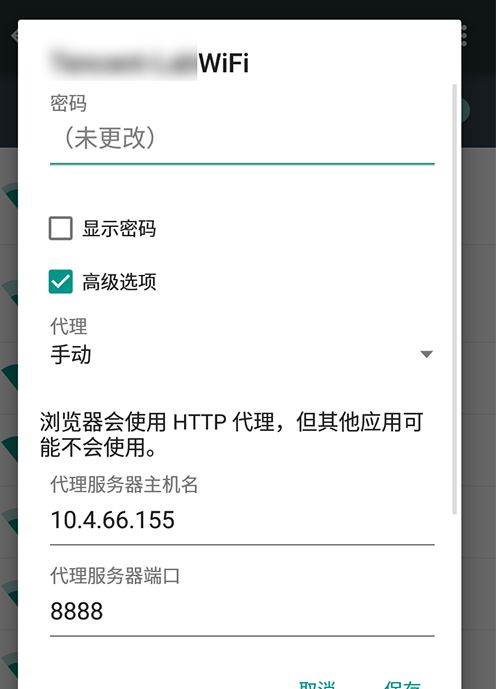
3.常用的一些点
3.1 使用AutoResponder对回包进行重定向和使用Willow插件管理重定向规则
这两种操作方法是一样的,都是对服务器返回的数据包(下面简称回包)进行规则的设置,使得回包被替换成我们指定的文件。不过Willow插件用起来比较方便,所以我们一般都会安装Willow插件。
现在我们以Willow插件为例介绍这个非常好用的回包替换功能,我这里安装的是1.4版的Willow,支持Fiddler4.0版本。安装了Willow插件的Fiddler,在右侧的网络数据解析界面上会多出一个Willow标签菜单,如下图所示。
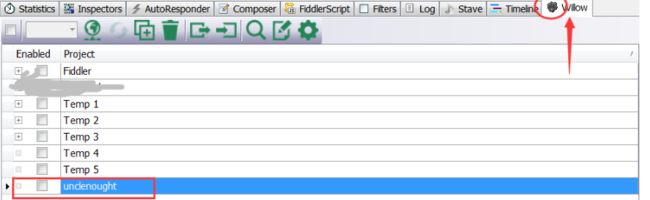
从图上看出,Willow的图标是一个小树,当回包重定向功能开启时,这颗小树会变成绿色,普通状态下小树是灰色的。
在下面的列表中,Fiddler、Temp 1、unclenought等都是一个一个的Willow project,这些project对应的是一组一组的规则,这里我们添加一个unclenought的project。在Willow菜单内右键可以选择Add Project、Edit Project以及Add Rule等等。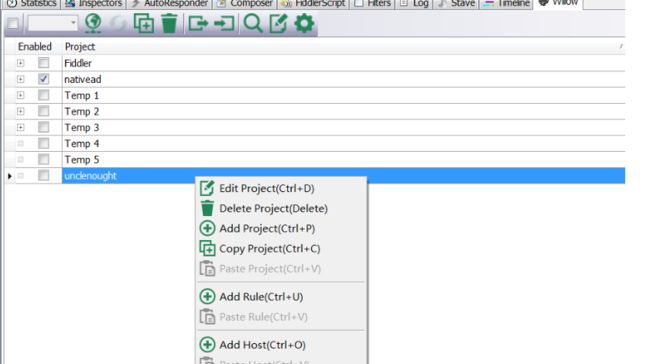
其中我们最常用就是Add Rule功能了,通过这个我们可以设置一些规则,将回包进行重定向。右键选择Add Rule以后,我们在Match栏填写正则表达式来匹配网络请求,Action栏选择我们本地的一个文件来替换match栏对应的请求的回包,这里我选择了自己写的一个hello fiddler.html测试文件。记住,规则保存好了以后,必须勾选Willow菜单左上角的小勾,使得回包替换功能开启,确保Willow小树的图标变成了绿色的!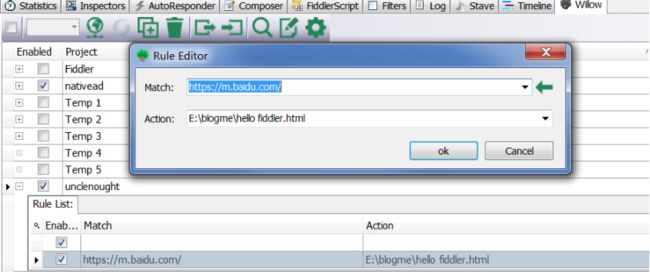
3.2 网速限制
第-种方法:
需要的插件:Fiddler script,下载地址:http://www.telerik.com/download/fiddler/fiddlerscript-editor
下载完直接安装就行了,安装之前必须关闭fiddler,再打开fiddler就会在右侧tab看到fiddler script选项
fiddler script原理:把请求完全代码化
Eg:模拟延时3s发送请求:
选中会话,在fiddler-script——>Go to->OnBeforeRequest添加代码如下:
oSession[“request-trickle-delay”] = “3000”
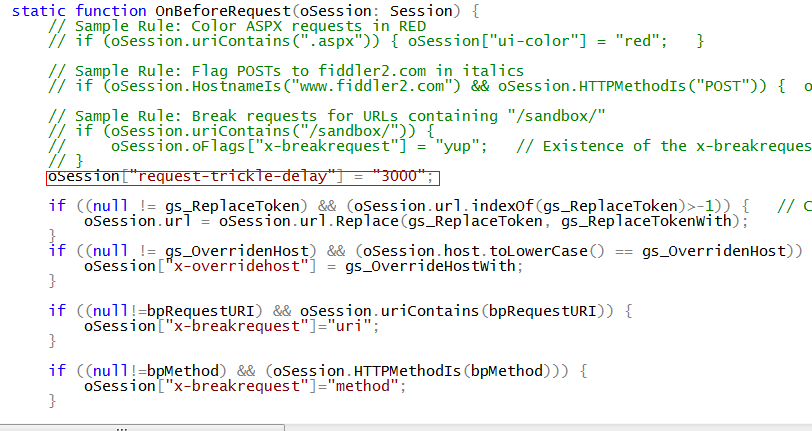
点击save script保存,再replay会话就会发现会话延迟了三秒才发送
延时响应同理
第二种方法:
3.3 Fiddler替换HTTP Request Host
替换的方法有两种,一种是暂时的,一种是永久的,暂时的方法是在Fiddler 左下角输入:
urlreplace www.demo.com www.dev.demo.com
要清除转发,请在同一位置输入:
urlreplace
按Enter 就可以了。
永久的方法是修改Fiddler的CustomRules.js ,注意是.js ! 点下Fiddler 上方的Rules ,再点Customize Rules :
如果有安装FiddlerScript Editor ,会用FiddlerScript Editor开启CustomRules.js ,否则会用笔记本开启。 或者也可以到「我的文件 Fiddler2 Scripts 」直接编辑CustomRules.js 。
//请先在CustomRules.js 找到:
static function OnBeforeRequest ( oSession : Session ) {
// ...
//在函式中加入:
if ( oSession . HostnameIs ( 'www.demo.com' ) )
oSession . hostname = 'www.dev.demo.com' ;
}将CustomRules.js 存档, Fiddler 会自动重新载入CustomRules.js ,原先发到www.demo.com 的HTTP Request 就会自动转发到www.dev.demo.com 。
3.4 使用Filters过滤host
如下路,多个host可以用分号隔开:

配置好之后点击Actions选中Run filterset now
3.5 Fiddler中设置断点
- 你可以修改httpRequest的任何信息包括host, cookie或者表单中的数据。
- Break request是用来阻断上行数据(客户端给服务器传输的参数),可以修改用户名或者密码来实现测试登陆的功能。
Break response是用来阻断下行数据,例如修改点赞数,返回到手机可以查看该处数据有变化。
如下图,在fiddler左下角处,AllProcesses右边处可以切换上行,下行状态:
break request上行,可以修改请求参数,比如登录的用户名密码
- break response下行,可以修改返回的数据结果,比如浏览数,订单数。
- 可以检查气泡的ui展示效果
- 客户端可以正常显示未读问题数目
- 数字较大的处理
参考资料:http://www.cnblogs.com/yuzhongwusan/archive/2012/07/20/2601306.html
http://unclechen.github.io/2015/04/30/%E4%BD%BF%E7%94%A8%E5%89%8D%E7%AB%AF%E5%BC%80%E5%8F%91%E5%88%A9%E5%99%A8Fiddler%E8%B0%83%E8%AF%95%E6%89%8B%E6%9C%BA%E7%A8%8B%E5%BA%8F/
http://blog.csdn.net/jasminecjc/article/details/51509997
https://segmentfault.com/a/1190000005899201